使用CAD转换成EXCEL的方法
打开CAD图纸,找到要转换的图形表格。

返回至桌面,找到CAD转换器,双击后点击运行进入
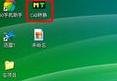

框选Center Alignment和Draw Borders。
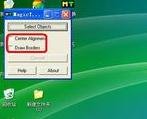
单击Select Onjects会自动进入CAD界面。由左上至右下框选住所要导出的图纸表格。点击回车键。


再点击界面上的Convert按钮。系统就会自动弹出excel表格。

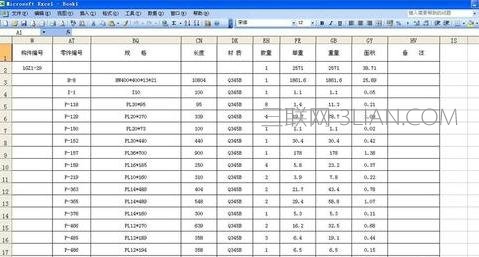
使用CAD转换成EXCEL的方法
打开CAD图纸,找到要转换的图形表格。

返回至桌面,找到CAD转换器,双击后点击运行进入
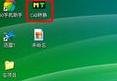

框选Center Alignment和Draw Borders。
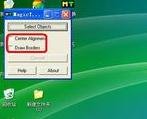
单击Select Onjects会自动进入CAD界面。由左上至右下框选住所要导出的图纸表格。点击回车键。


再点击界面上的Convert按钮。系统就会自动弹出excel表格。

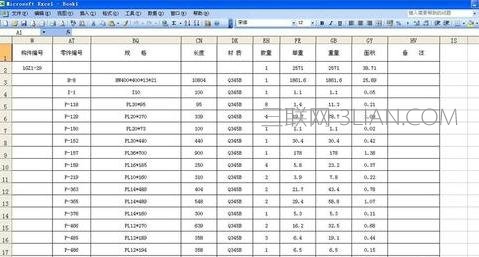

手机看新闻
微信扫描关注